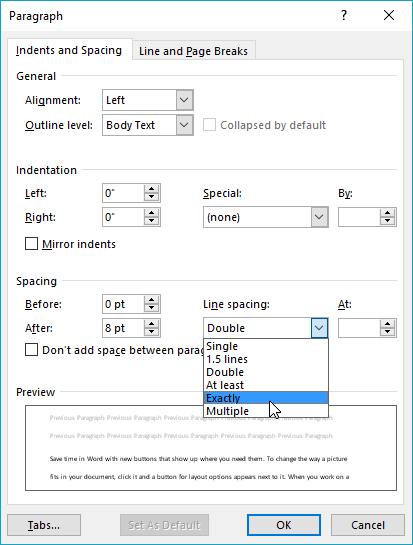Thay đổi khoảng cách giữa các từ
Chọn Expanded hoặc Condensed sẽ thay đổi khoảng cách giữa tất cả các chữ cái đã chọn với cùng một lượng. Kerning thay đổi khoảng cách giữa các cặp ký tự cụ thể – trong một số trường hợp giảm và trong các trường hợp khác mở rộng không gian tùy thuộc vào các chữ cái.
Mở rộng hoặc cô đặc không gian một cách đều đặn giữa tất cả các ký tự đã chọn
- Chọn văn bản mà bạn muốn thay đổi.
- Trên tab Home , hãy nhấp vào hộp thoại Hộp thoại Font , sau đó nhấp vào tab Advanced .

LƯU Ý: Nếu bạn đang sử dụng Word 2007 , tab này được gọi là Character Spacing .
- Trong các hộp Spacing, bấm Expanded hoặc Condensed , và sau đó xác định bao nhiêu không gian bạn muốn trong các hộp By.
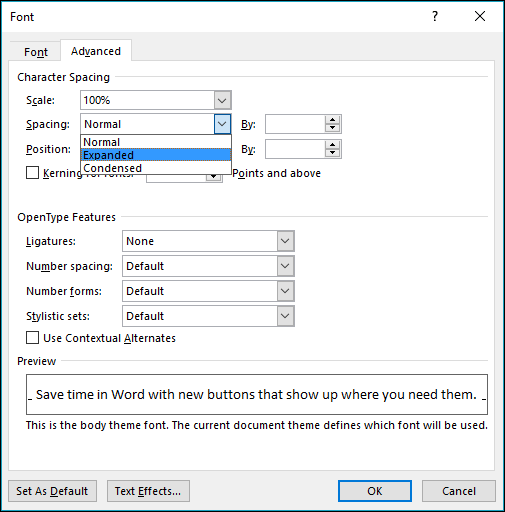
Kern những nhân vật nằm trên một kích thước đặc biệt
Kerning đề cập đến cách khoảng cách giữa hai nhân vật cụ thể được điều chỉnh. Ý tưởng là để cho kết quả tìm kiếm tốt hơn bằng cách giảm không gian giữa các ký tự phù hợp với nhau độc đáo (như “A” và “V”) và tăng khoảng cách giữa các ký tự mà không.
- Chọn văn bản mà bạn muốn thay đổi.
- Trên tab Home , hãy nhấp vào hộp thoại Hộp thoại Font , sau đó nhấp vào tab Advanced .

LƯU Ý: Nếu bạn đang sử dụng Word 2007 , tab này được gọi là Character Spacing .
- Chọn hộp kiểm Kerning for fonts , và sau đó nhập kích thước điểm vào ô Points and above .
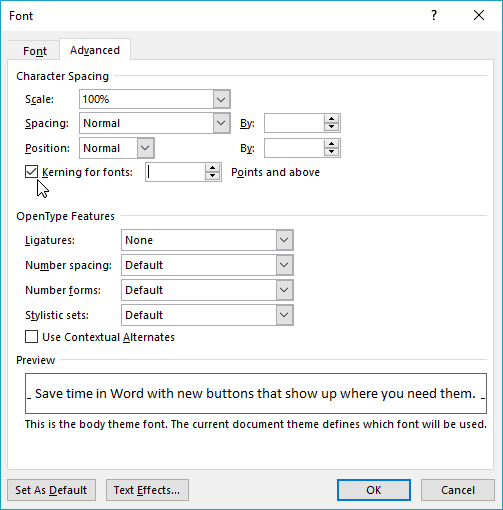
Kéo dài hoặc phóng to văn bản theo chiều ngang
Khi bạn phóng to văn bản, bạn thay đổi các hình dạng của các ký tự theo tỷ lệ phần trăm. Bạn có thể quy mô văn bản bằng cách kéo dài nó hoặc bằng cách nén nó.
- Chọn văn bản mà bạn muốn kéo giãn hoặc nén.
- Trên tab Home , hãy nhấp vào hộp thoại Hộp thoại Font , sau đó nhấp vào tab Advanced .

LƯU Ý: Nếu bạn đang sử dụng Word 2007 , tab này được gọi là Character Spacing .
- Trong hộp Scale , nhập phần trăm bạn muốn.
Phần trăm trên 100 phần trăm mở rộng văn bản. Phần trăm dưới 100 phần trăm nén văn bản.
Thay đổi khoảng cách dòng
Để tăng hoặc giảm khoảng cách dọc giữa các dòng văn bản, trong đoạn văn, phương pháp tốt nhất là sửa đổi kiểu mà đoạn văn sử dụng.
- Tìm phong cách bạn đang sử dụng trên Thư viện kiểu trên Ribbon.
- Nhấp chuột phải vào kiểu bạn muốn thay đổi và chọn Modify .
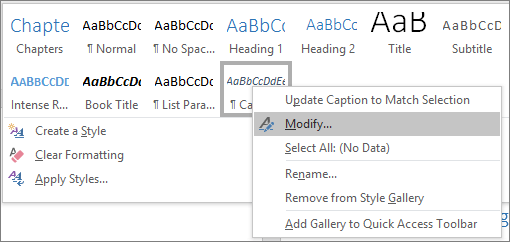
- Gần trung tâm của hộp thoại, bạn sẽ tìm thấy các nút khoảng cách dòng cho phép bạn thiết lập khoảng cách dòng đến một, khoảng cách 1,5x hoặc hai. Chọn khoảng trống bạn muốn áp dụng và nhấp vào OK .
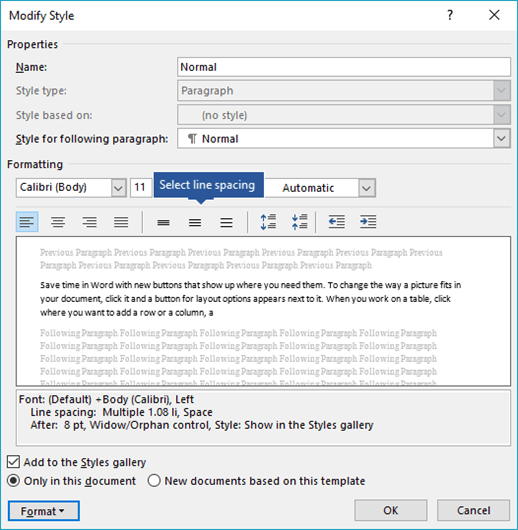
Nếu bạn muốn áp dụng khoảng cách dòng cụ thể hơn cho kiểu này, hãy chọn nút Format ở góc dưới cùng bên trái của hộp thoại Modify Style , chọn Paragraph và về phía dưới cùng bên phải, bạn sẽ thấy phần thả xuống Line spacing cho phép Bạn chọn hoặc thiết lập khoảng cách dòng cụ thể hơn.